Selecione computadores a partir do Active Directory
Para continuar com a implantação do Agente ESET Management e do produto de segurança ESET do capítulo anterior:
1.Leia e aceite o Acordo de Licença para o Usuário final e clique em Avançar.
2.Digite o Servidor Active Directory com endereço IP ou nome de host e a Porta onde você deseja conectar.
3.Digite o Nome de usuário e Senha para fazer login no servidor do Active Directory. Se você selecionar a caixa de verificação ao lado de Usar credenciais de usuário atuais as credenciais de login serão preenchidas automaticamente.
4.Opcionalmente, selecione a caixa de seleção ao lado de Exportar lista de computadores para oESET PROTECT se quiser exportar a estrutura do Active Directory para subsequente importação no ESET PROTECT.
Se um computador está no Active Directory, clique em Avançar e um login automático no Controlador de Domínio padrão acontecerá. |
5.Selecione a caixa de seleção ao lado dos computadores que deseja adicionar e clique em Avançar. Selecione a caixa de marcação Incluir subgrupos para listar todos os computadores dentro de um grupo selecionado.
6.Os computadores selecionados para implantação remota serão exibidos. Certifique-se de que todos os computadores são adicionados e clique em Avançar.
Certifique-se de que todos os computadores selecionados têm a mesma plataforma (sistemas operacionais 64-bit ou 32-bit). |
7.Clique em Procurar e selecione o pacote de instalação do pacote que você criou no Web Console ESET PROTECT (local ou na nuvem).
•Você também pode selecionar Usar o pacote de instalação off-line da ESET (arquivo .dat) criado do Live Installer (apenas a nuvem ESET PROTECT).
•Se você não tiver nenhum outro aplicativo de segurança instalado no seu computador local, desmarque a caixa de marcação ao lado de Usar o ESET AV Remover. O ESET AV Remover pode remover certos aplicativos.
8.Digite as credenciais de login para os computadores de destino. Se os computadores forem membros de um domínio, digite as credenciais do administrador de domínio. Se você fizer login com as credenciais de administração local, é necessário desativar o UAC remoto nos computadores de destino. Opcionalmente, você pode selecionar a caixa de verificação ao lado de Usar credenciais de usuário atuais e as credenciais de login serão preenchidas automaticamente.
9.O método de implantação é usado para executar programas em máquinas remotas. O método Incorporado é uma configuração padrão compatível com as mensagens de erro do Windows. PsExec é uma ferramenta de terceiros e é uma alternativa ao método incorporado. Selecione uma dessas opções e clique em Avançar.
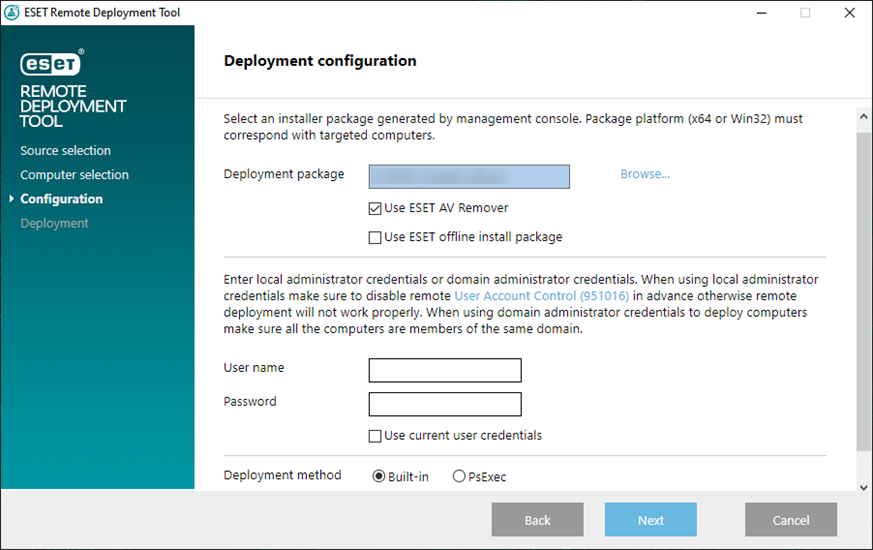
Se você selecionou PsExec a implantação vai falhar, pois a ferramenta não conseguirá aceitar o Acordo de licença para o usuário final PsExec. Para uma implantação bem-sucedida, abra a linha de comando e execute o comando PsExec manualmente. |
10. Quando a instalação for iniciada, “Sucesso” será exibido. Clique em Concluir para concluir a implantação. Se a implantação falhar, clique em Mais informações na coluna Status para ver mais detalhes. Você pode exportar uma lista de computadores com falha. Clique em Procurar ao lado do campo Exportar computadores com falha, selecione um arquivo .txt no qual você quer salvar a lista e clique em Exportar computadores com falha.

Você pode verificar o relatório de status (C:\ProgramData\ESET\RemoteAdministrator\Agent\Logs\status.html) na máquina do cliente para se certificar de que o Agente ESET Management esteja funcionando corretamente.
A implantação pode falhar devido a vários motivos. No caso de qualquer problema com a implantação, leia o capítulo de Solução de problemas. |